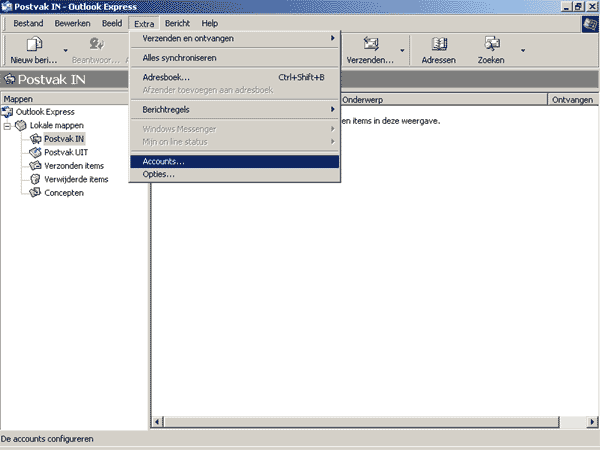
E-mail instellen - Microsoft Outlook Prolocation E-mail instellingen
In een aantal stappen laten we zien hoe u, uw email account kunt aanmaken
in Outlook express
Open Outlook Express
Stap 1
Klik op het tabblad Extra, daarna op Accounts zie plaatje hieronder:
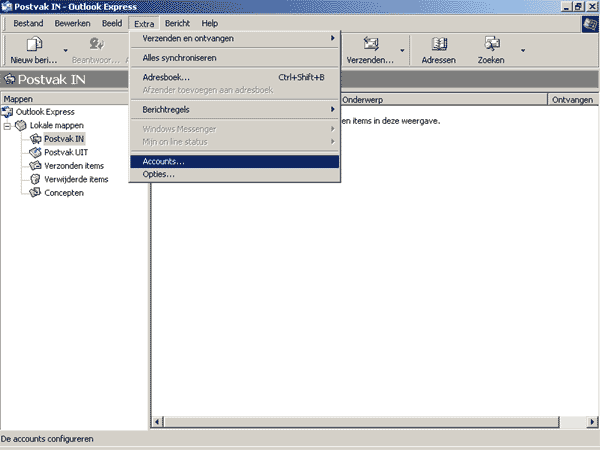
Stap 2
U krijgt nu onderstaand scherm te zien:
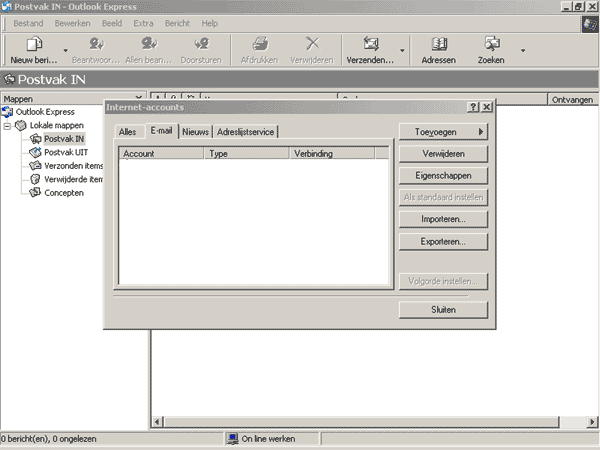
Stap 3
Druk op de knop Toevoegen, en kies E-mail:

Stap 4
In dit scherm vult u uw naam in. Hierna klikt u op Volgende:
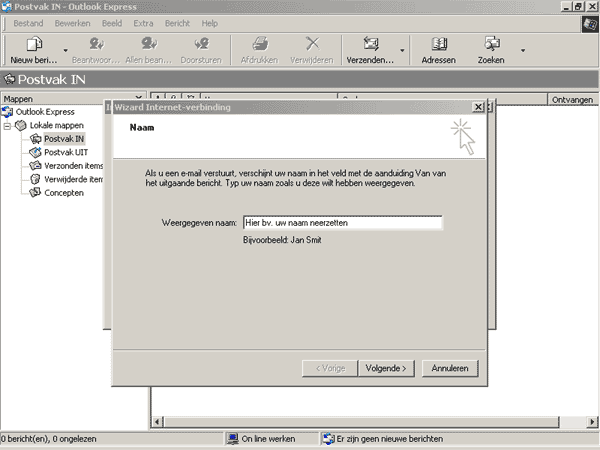
Stap 5
In dit scherm vult u uw email adres in. Hierna klikt u op Volgende:
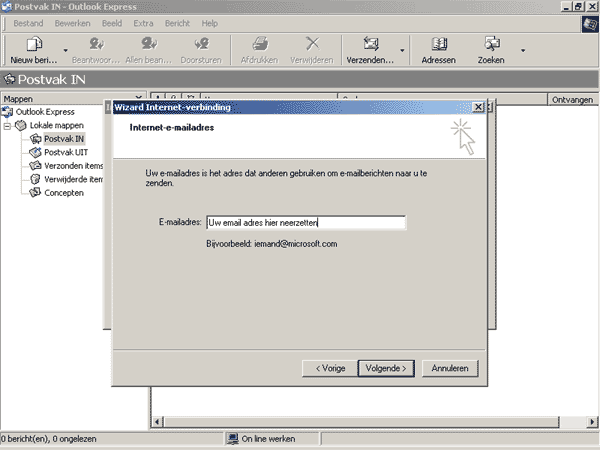
Stap 6
Zoals in onderstaand scherm vult u pop.prolocation.net in, daaronder SMTP.<uw
inbelprovider>.nl of MAIL.<uw inbelprovider>.nl
Uw inbelprovider is niet Prolocation.
U heeft bv ADSL bij planet, dan zou SMTP worden:
mail.planet.nl
Is uw inbel provider XS4ALL, dan wordt SMTP:
smtp.xs4all.nl
Voor een aantal providers hebben we de instellingen even op een rij gezet:
Telfort: smtp.telfort.nl
Online: smtp.online.nl
Planet: smtp.planet.nl
UPC: smtp.chello.nl
Ziggo: smtp.ziggo.nl
XS4All: smtp.xs4all.nl
Prolocation ondersteund ook authenticated smtp
U drukt nu op volgende:
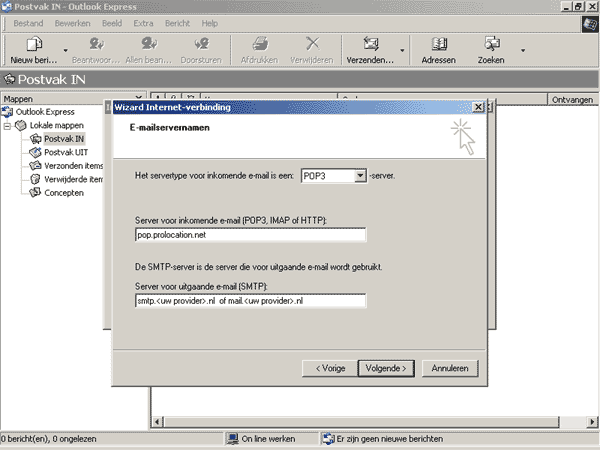
Stap 7
Nu ziet u onderstaand scherm. Hierin vult u uw accountnaam, beginnent met usrxxxx
met daaronder uw paswoord.U klik nu weer op volgende als alles is ingevuld:
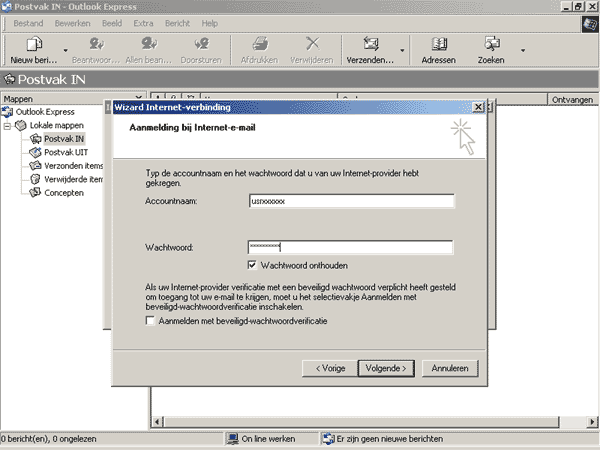
Stap 8
Dit is de laatste stap, u klikt op voltooien om alles af te ronden:
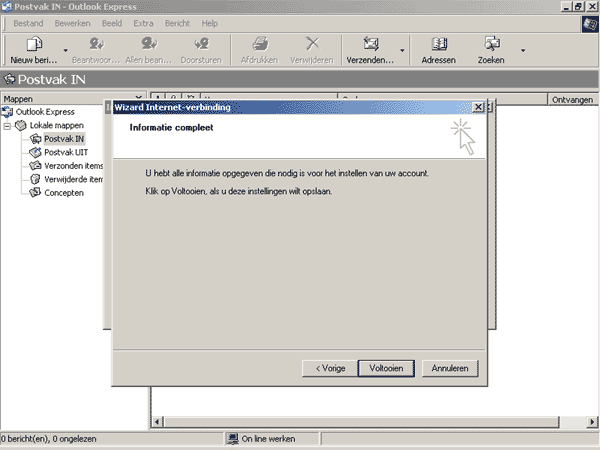
Stap 9
Door op verzenden / ontvangen te klikken kijken we af alle instellingen goed
zijn.
Geeft Outlook Express een fout aan, dan zult u dit moeten herstellen.
Bij stap 3 kiest u nu niet Email, maar Eigenschappen (wel de account kiezen
die u net heeft aangemaakt)
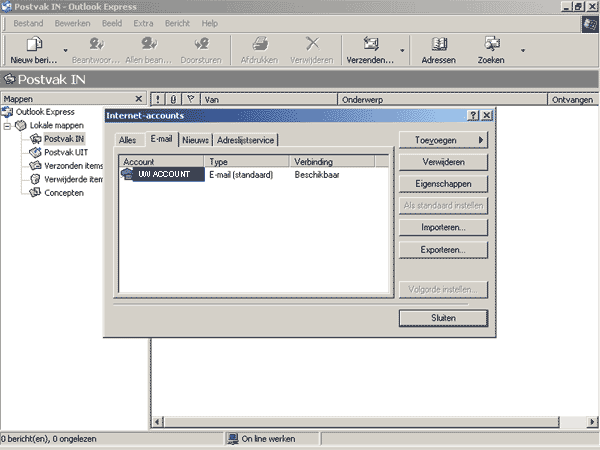
Stap 10
Bij algemeen kunt u gegevens aanpassen, maar hij zal hierop geen foutmelding geven
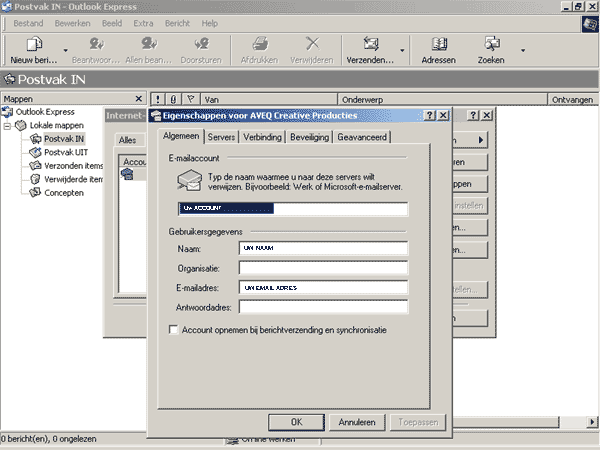
Stap 11
Als u het tabblad Servers aanklik kunt u hier POP3 en SMTP / Accountnaam en
Wachtwoord aanpassen.
Na het aanpassen op OK klikken en weer met verzenden en ontvangen proberen of
de instellingen nu wel goed zijn.
Maak nu een test mail die u naar uzelf stuurt, u kunt nu zien of het verzenden
ook goed gaat.
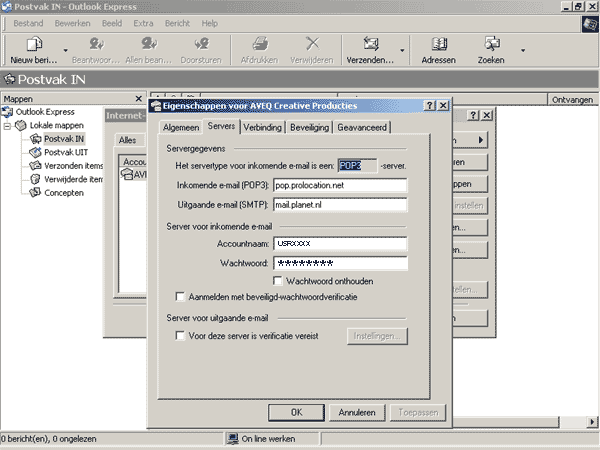
Succes.